
কাপের্টিনো থেকে আসা ছেলেরা আমাদের অ্যাপল সরঞ্জামগুলির সাথে শক্তি দক্ষতা উন্নত করতে এবং আমাদের সরঞ্জাম এবং এর ব্যাটারিগুলির সর্বাধিক সম্পাদন করতে তাদের ওয়েবসাইটে একটি নির্দিষ্ট বিভাগ যুক্ত করে add ম্যাকের ক্ষেত্রে, তারা ম্যাকবুক সম্পর্কে সাধারণভাবে কথা বলেন, তবে শিরোনামে এটি প্রদর্শিত হয় ম্যাকবুক এয়ার এবং ম্যাকবুক প্রো.
এটি এমন একটি সহজ এবং খুব প্রাথমিক টিপসের একটি সিরিজ যা আমরা নিশ্চিত এবং আমাদের এখানে সকলেই জানি, তবে এটি ভাল যে অ্যাপল তার বিশাল ওয়েবসাইটের একটি অংশ ব্যাটারিগুলির যত্নের জন্য উত্সর্গ করে ম্যাকস এবং ফার্মের বাকী ডিভাইসগুলি
সহজ এবং ব্যবহারিক পরামর্শ
তারা যখন আমাদের প্রথম কথা বলে তা হ'ল আমরা যখনই পারি আমাদের ম্যাকগুলি আপডেট করা। এটি এমন একটি বিষয় যা খুব প্রাথমিক মনে হতে পারে তবে এমন ব্যবহারকারীরা আছেন যা তাদের সরঞ্জাম আপডেট করেন না, ফলে অ্যাপল নতুন সংস্করণগুলিতে বিশেষত সুরক্ষায় যে উন্নতিগুলি সরবরাহ করে তা হারাবে বিষয়। এক্ষেত্রে এটিও বলা জরুরি যে নতুন সংস্করণ চালু হওয়ার সাথে সাথে আপডেট করার দরকার নেই, আমরা যদি একথা ভেবে ভয় পাই যে কোনও কিছু ব্যর্থ হবে এবং সর্বোপরি বিকাশকারীদের তাদের অ্যাপ্লিকেশনগুলি দেওয়ার জন্য রুম দেবে তবে আমরা এক সপ্তাহ অপেক্ষা করতে পারি এবং সরঞ্জামগুলি একটি ভাল কার্যকারিতার জন্য আপডেট হয়েছে তবে updated এটি আপডেট করা গুরুত্বপূর্ণ.
সেটিংস অপ্টিমাইজ করুন
এটির সাহায্যে অ্যাপল আমাদের পছন্দসই বিষয়গুলি সক্রিয় করতে চায় ইকোনমিকাইজার। এটি এমন কিছু যা আমরা ম্যাকগুলিতে সরাসরি সিস্টেম পছন্দসমূহ> এনার্জি সেভারে পাই। এটি থেকে আপনি প্যারামিটারগুলি যতটা সহজ তা পরিবর্তন করতে পারেন নিষ্ক্রিয়তার একটি সময় পরে পর্দা বন্ধ করুন, ডিস্কগুলি বিশ্রামে রাখুন যখন সম্ভব বা এমনকি ব্যাটারি ব্যবহার করার সময় পর্দাটি ডিমে করে। পরেরটি ব্যাটারি চার্জ করার সময় উজ্জ্বলতা হ্রাস করতে দেয় এবং তাই আমরা ব্যাটারিটি দীর্ঘতর রাখি। অবশেষে পাওয়ার ন্যাপ, যা আমরা ইতিমধ্যেই কথা বলেছি soy de Mac অন্য সময়ে এবং ডিভাইসটি বিশ্রামে থাকা অবস্থায় এবং পাওয়ারের সাথে সংযুক্ত থাকা অবস্থায় আমাদেরকে পর্যায়ক্রমে ইমেল, ক্যালেন্ডার বা iCloud আপডেট চেক করা চালিয়ে যেতে দেয় (এটি সাধারণত শুরু থেকে নিষ্ক্রিয় করা হয়)।
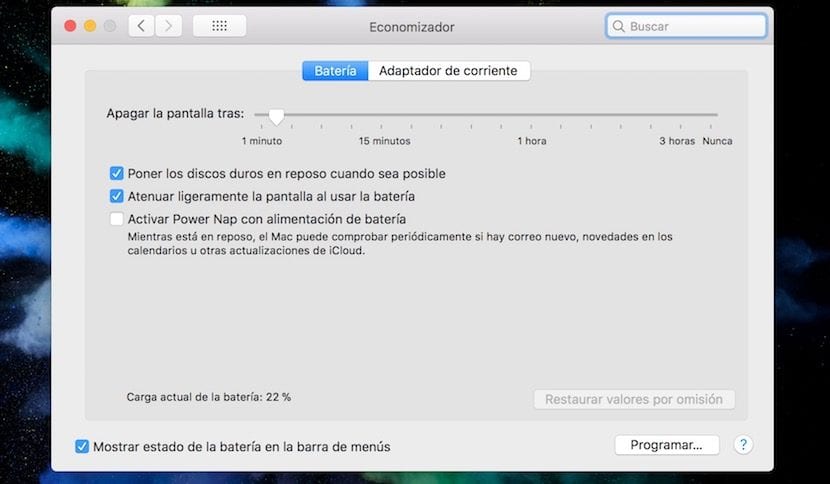
উজ্জ্বলতা সর্বনিম্ন সম্ভাব্য স্তরে সেট করুন এটি আমাদের সঠিকভাবে সামগ্রীটি দেখতে বাধা দেওয়া ছাড়াই, এটি এমন একটি বিষয় যা তারা আরও দীর্ঘতর ব্যাটারি জীবন অর্জনের জন্য ব্যাখ্যা করে। উদাহরণ হিসাবে তারা একটি বিমান ভ্রমণের কথা বলে যেখানে আলো খুব কম থাকে এবং তাই আমরা কেবল পর্দার উজ্জ্বলতা হ্রাস করে প্রচুর পরিমাণে ব্যাটারি সঞ্চয় করতে পারি।
Wi-Fi অক্ষম করুন যদি আমাদের কোনও সংযোগের প্রয়োজন না হয় তবে এটি ব্যাটারি খরচ কন্ট্রোল করার একটি ভাল উপায় এবং ফলস্বরূপ সরঞ্জামগুলির ব্যাটারি প্রসারিত করে। আমরা এটি ব্যবহার না করে থাকলে মাউস বা অন্য কোনও পেরিফেরিয়াল সংযোগ বিচ্ছিন্ন করাও গুরুত্বপূর্ণ, পাশাপাশি আমরা ব্যবহার না করি এমন অ্যাপ্লিকেশনগুলি বন্ধ করে দেওয়া বা কোনও এসডি কার্ড ব্যবহার না করে যদি বের করে দেওয়া হয়।
ইউএসবি পোর্ট থেকে ম্যাকের আইফোন বা অন্য কোনও ডিভাইস চার্জ করার সময় ম্যাকবুকটিকে পাওয়ারের সাথে সংযুক্ত করুন এগুলি ম্যাকের ব্যাটারি গ্রাস না করার জন্য এটি গুরুত্বপূর্ণ So সুতরাং ম্যাক চার্জ করার সময় যন্ত্রপাতি চার্জ করা ভাল otherwise অন্যথায় বাকী ডিভাইসগুলির চার্জটি অন্য সময়ের জন্য ছেড়ে দেওয়া ভাল।
আপনি দেখতে পাচ্ছেন, এগুলি অ্যাপল আমাদের যে অফার করে তা খুব বেসিক টিপস তবে আপনারা সেগুলি সবার সাথে ভাগ করে নেওয়া গুরুত্বপূর্ণ।